Установка расширения Arduino IDE в Visual Studio 2019 (vMicro)
В данной статье рассматривается:
Зачем нам необходимо данное расширение.
По моему скромному мнению стоковая Arduino IDE представляет из себя убогий блокнот не соответствующий современным требованиям для разработчика. Многие сторонние блокноты имеют на порядок больше функционала, чем среда разработки Arduino IDE, а они всего лишь блокноты. Для новичка это особо актуально иметь среду разработки которая всеми силами помогает тебе писать правильно с подсветкой синтаксиса, автодополнением , подсветкой ошибок на лету, подсказками, быстрыми переходами и т.д., а самое главное имеется режим отладки во время исполнения кода в микроконтроллере и все это есть в Visual Studio 2019 с расширением vMicro. Но есть и другая сторона медали: данное расширение теперь платное и стоит не так уж дешево. Имеется триальный период использования в 90дней, без возможности отладки. И никто не отменял глюки и непонятное поведение этого расширения.
Я узнал о данном расширении совсем недавно и имею посредственное представление о его возможностях.
Установка расширения vMicro в Visual Studio 2019 Community
Данное расширение можно поставить начиная с Visual Studio 2015. Для работы расширения у вас уже должно стоять Arduino IDE.
Запускаем Visual Studio 2019 и жмем продолжить
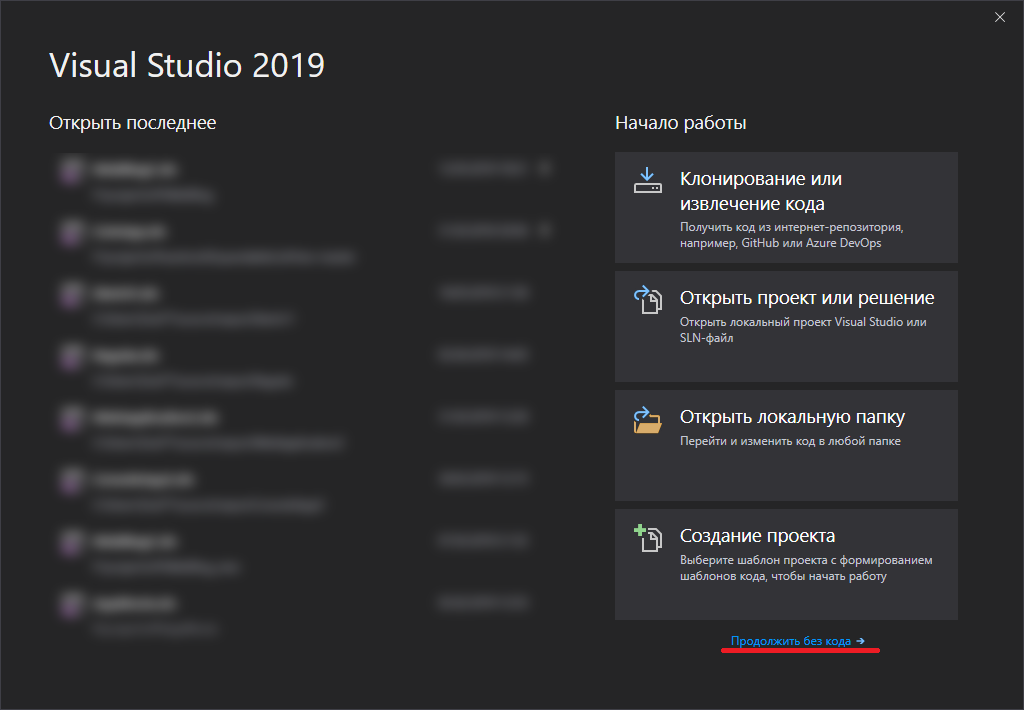
В меню "Расширения" нажимаем "Управление расширениями". В открывшемся окне с лева выбираем «В сети» и справа в поиск вбиваем Arduino. Жмем скачать.
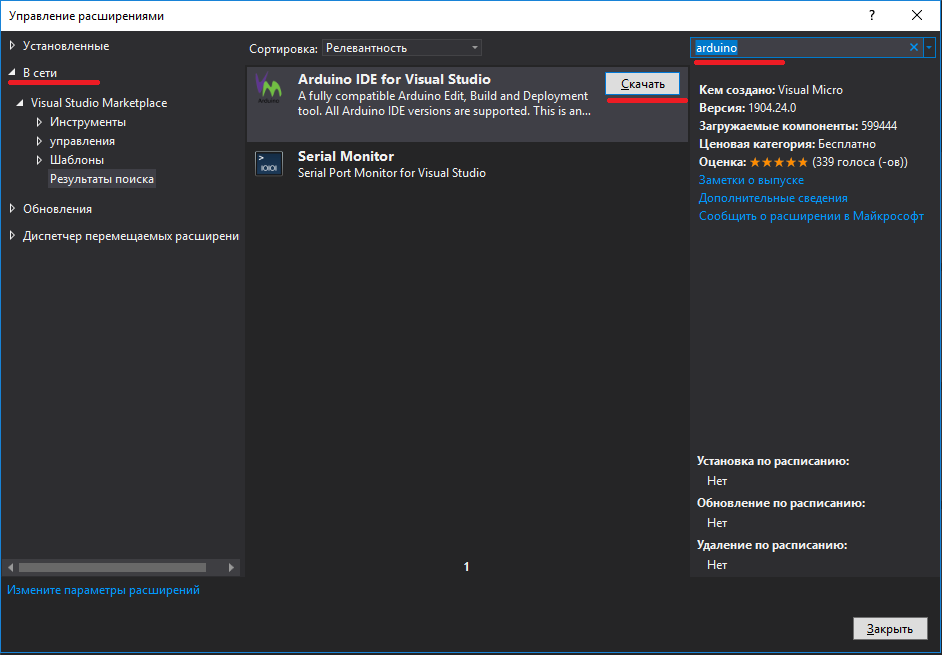
Теперь закрываем Visual Studio 2019, начинается процесс установки.
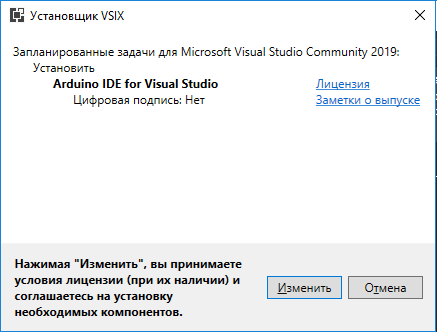
В открывшемся окне жмем «Изменить»
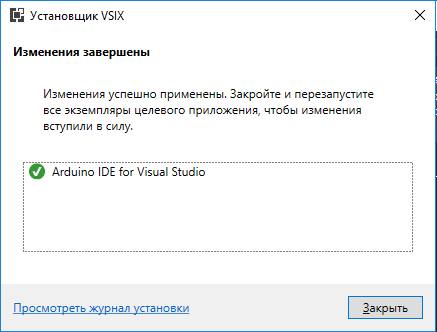
Установка завершена, жмем «Закрыть». Запускам Visual Studio 2019. Жмем «Создать проект» выбираем Arduino project и проходим мастер создания проекта.
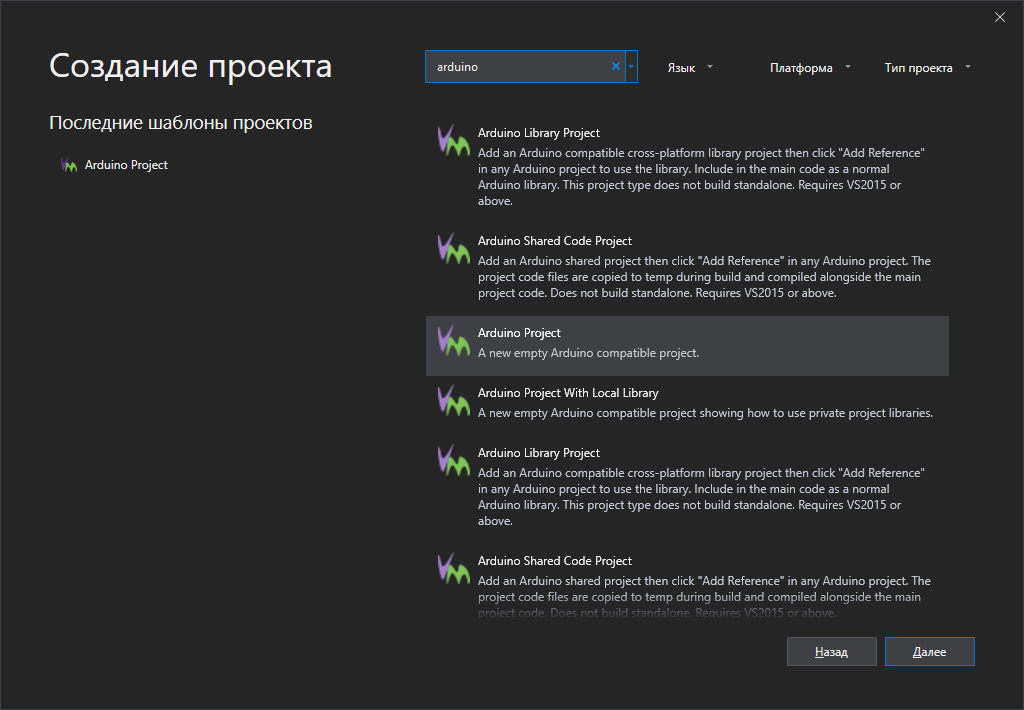
В какой-то из моментов у вас выскочит окно конфигурации расширения, где необходимо указать путь куда установлена Arduino IDE.
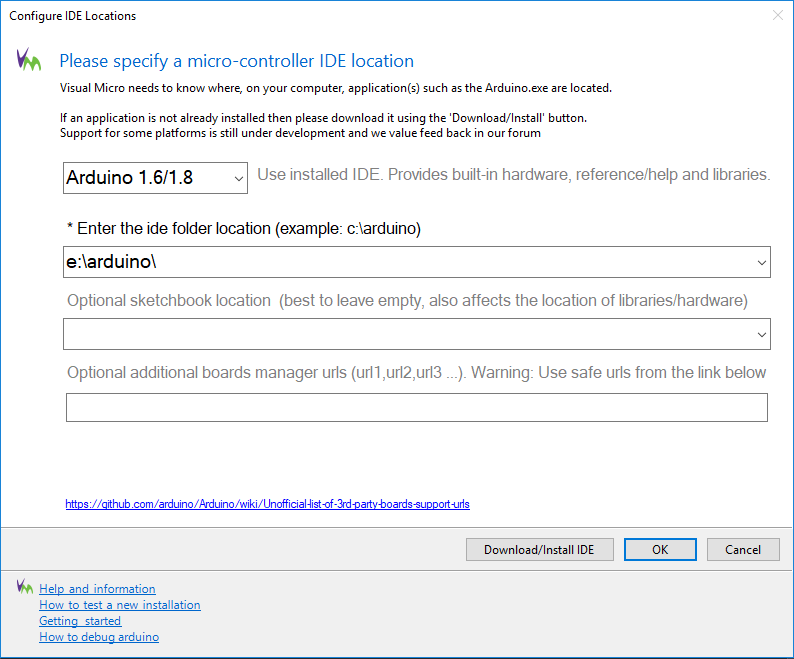
Основные элементы управлением расширением выведено в отдельную строку на панели инструментов. Все тоже самое, что и в родной Arduino IDE.
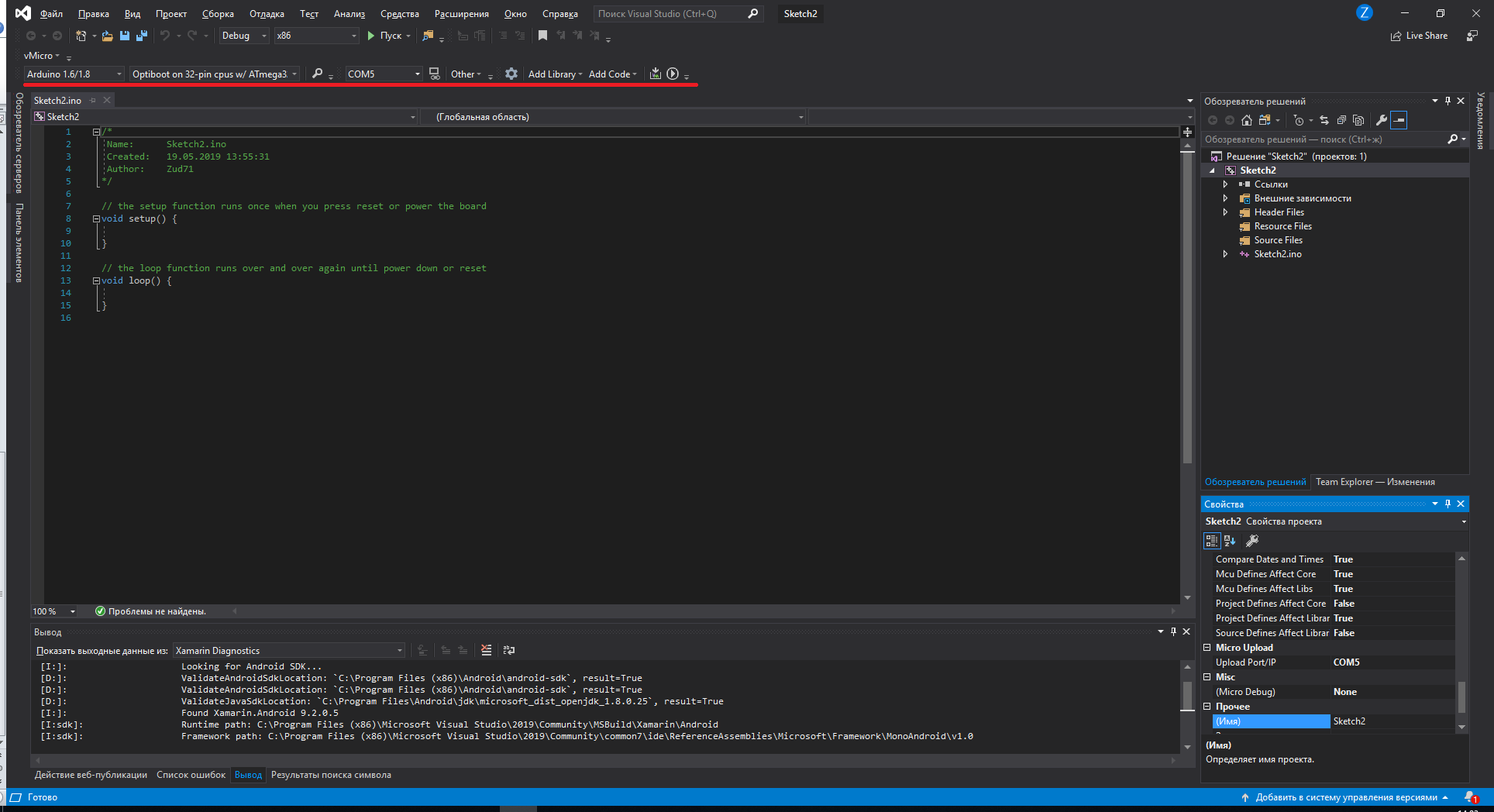
Ошибки, глюки и проблемы
Я использую ОС Windows 10 и столкнулся со следующими проблемами.
1) Если при компиляции скетча у вас выскакивает ошибка «Отказано в доступе», то необходимо удалить Arduino IDE. Скачать Arduino IDE в виде архива, не установщик, и распаковать его на любой диск отличный от C:, например: E:\arduino\ и указать «vmicro - general - Configure Arduino IDE location» новый путь. Проблема связана с ограничением доступа к папке (c:\Program Files\WindowsApps\ ArduinoLLC.ArduinoIDE…) куда по умолчанию устанавливается Arduino IDE. Конечно, можно поменять выставленные разрешения на папку NTFS в месте установки по умолчанию, но это не есть хорошо, проще перенести среду разработки туда, где прав у нас будет достаточно. По умолчанию на любом из дисков кроме С: мы будем иметь достаточно прав, но если и тут возникнет таки проблема, то необходимо выставить права запись и чтения для пользователя на нашу папку с Arduino IDE.
2)Если вы используете сторонние библиотеки в своем проекте, то необходимо прописать пути к ним в проекте. Справа на проекте правой клавишей мыши жмем "свойство", переходим в «Каталоги VC++» - "Включаемые каталоги" – изменить и добавляем пути к исходникам включаемых библиотек.
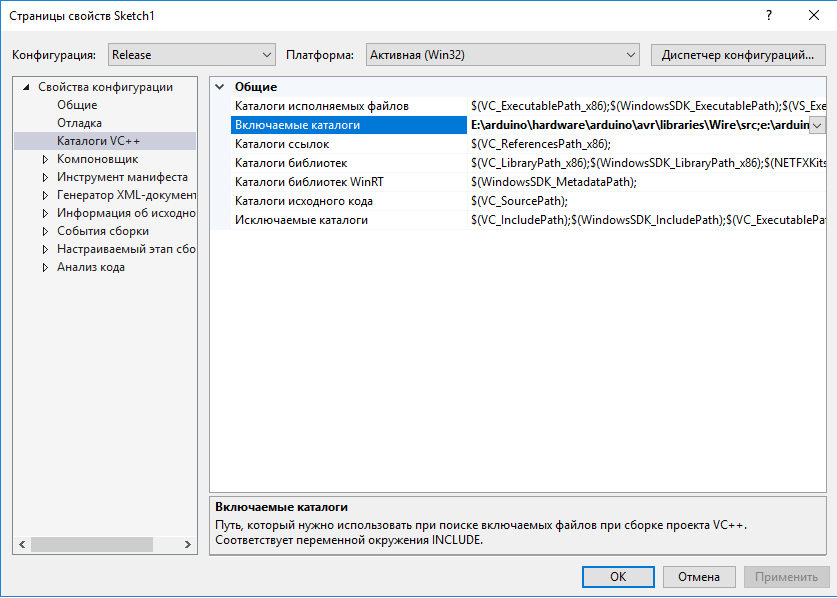

Учтите что Debug и Release имею независимые настройки среды т.е. поменяв этот профиль вы поменяете настройки среды для проекта.
Если после добавления путей к файлам библиотек у вас возникают ошибки в самих библиотеках, в которых компилятор ругается на заголовочные файлы, то вам необходимо просто продублировать подключения этих библиотек в основном скетче.
Например
#include <DallasTemperature.h>
#include <OneWire.h>
#include <DHT.h>
#include <GSMSim.h>
#include "SSD1306Ascii.h"
#include "SSD1306AsciiAvrI2c.h"
#include <Adafruit_Sensor.h>
#include <SoftwareSerial.h>
#include "Arduino.h"